Alguns compradores solicitam que o XML das suas notas de compra inclua as informações do número do pedido e da sequência do item no pedido para facilitar a importação das NFs em seus sistemas de gestão. Nesta página veremos como fazer essa inclusão no XML e DANFE da NF-e.
Está página mostra:
- Configurações e preenchimentos necessários
- “Esqueci de marcar a opção que inclui os dados no DANFE”. Que fazer?
- Como copiar o pedido do cliente para os itens da proposta, pedido de venda ou nota fiscal?
Configurações e preenchimentos necessários
1) Na tela de edição da proposta, pedido de venda ou NF, expanda a seção “Pedido do cliente e referência” e preencha o campo “Pedido do cliente”.
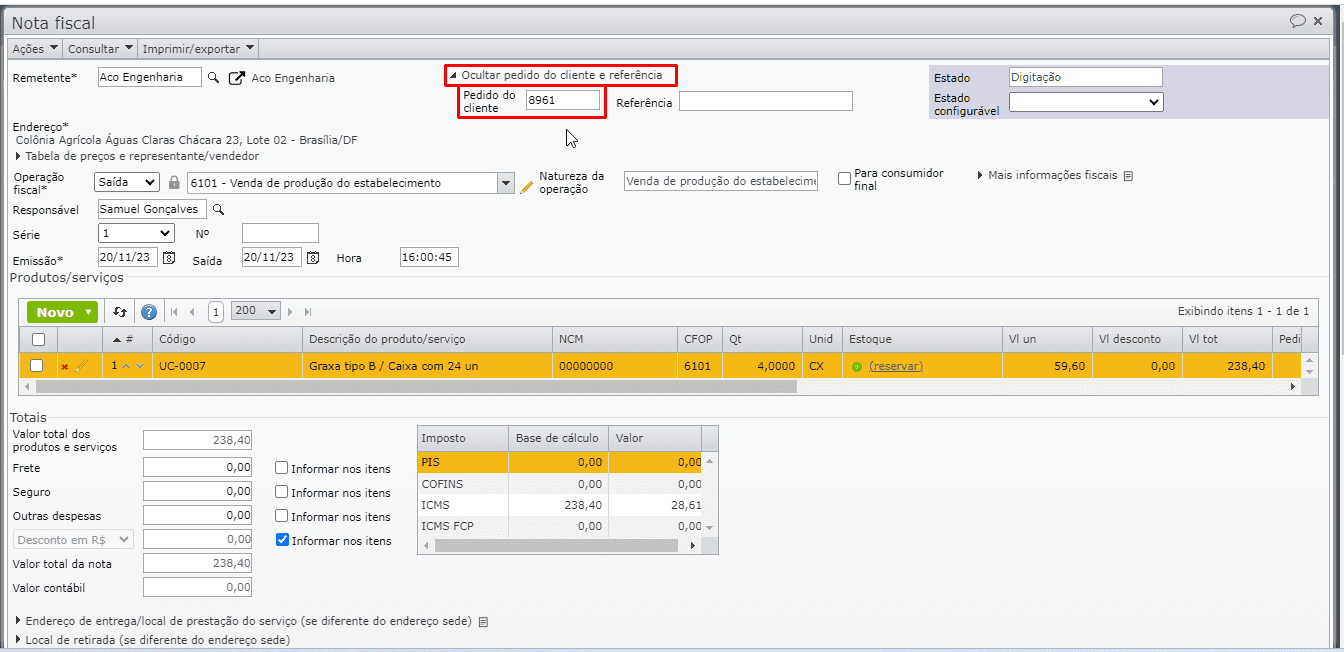
2) O número do pedido do cliente, informado no campo mencionado acima, será inicializado automaticamente nos itens da proposta, pedido ou NF, à medida que são inseridos. Na tela edição do item, o campo “Pedido do cliente” está na seção “Pedido do cliente”. Este campo alimenta a tag <xPed> no XML.
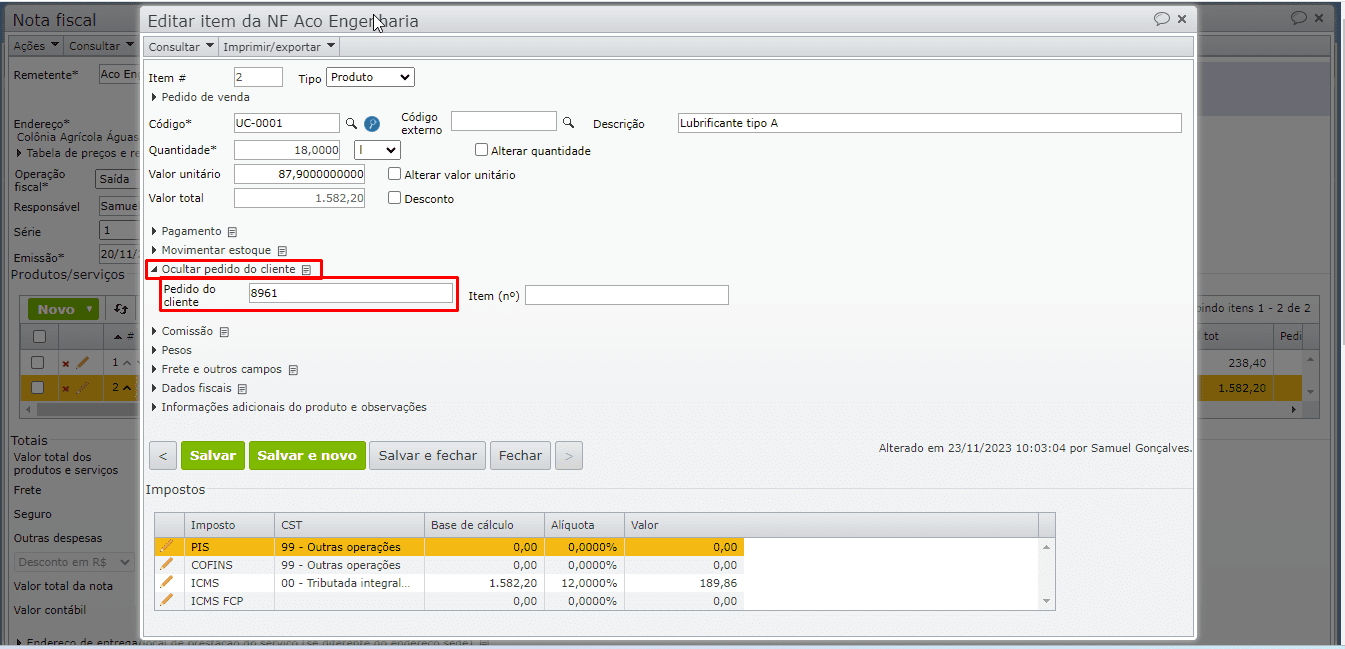
a) Quando o campo “Pedido do cliente” na proposta, pedido de venda ou NF é preenchido após a inserção dos itens, ainda é possível copiar o número do pedido para os itens selecionados. Para isso, marque a caixa de seleção ao lado dos itens que devem receber o número e utilize o menu “Ações > Copiar pedido do cliente para os itens selecionados”.
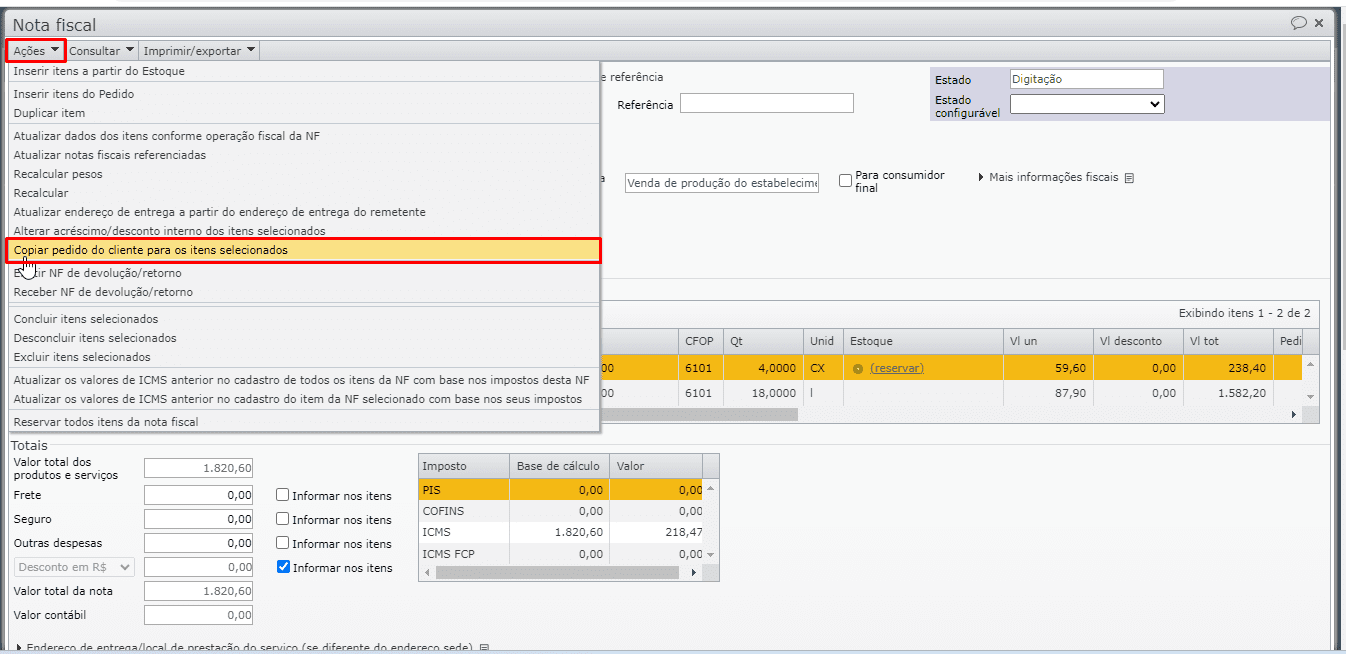
3) Na edição/inserção do item da proposta, pedido ou NF, além do pedido do cliente, pode-se informar a sequência do item no pedido do cliente, para isso utilize o campo “Item (nº)”, à direita do campo “Pedido do cliente”. Este campo alimenta a tag <nItemPed> no XML.
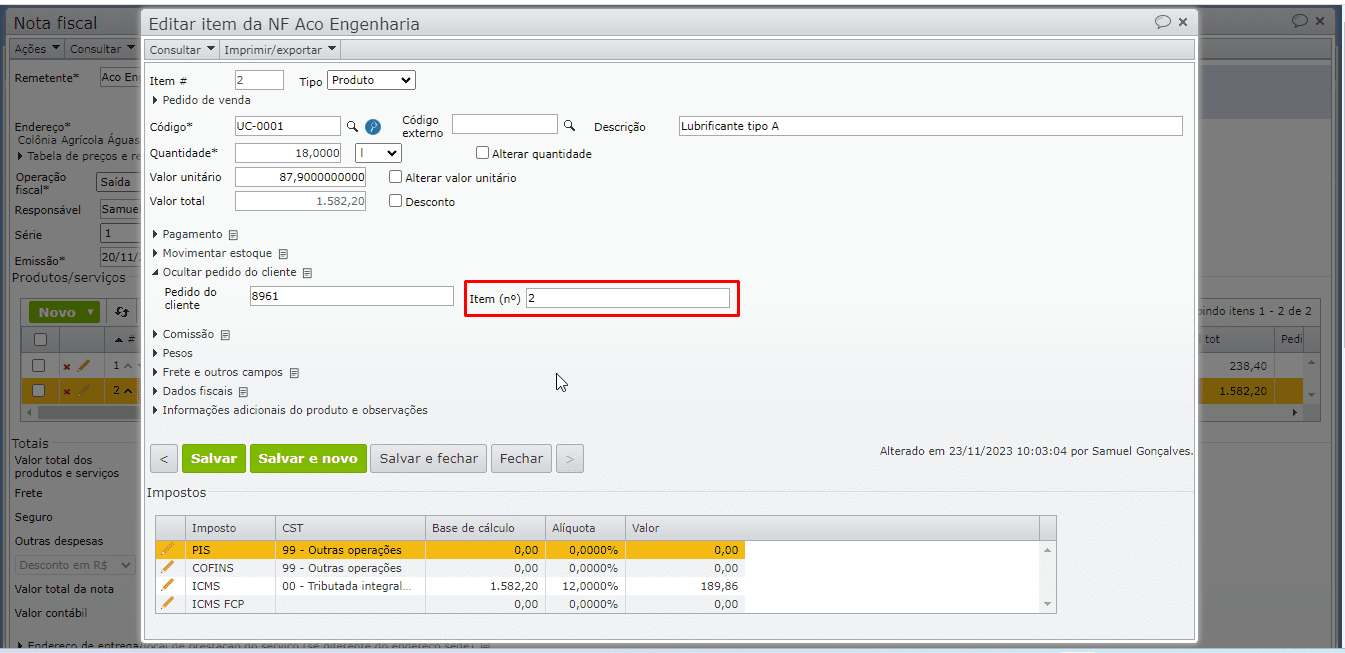
5) Feito isso, os dados do pedido do cliente e do número do item no pedido serão incluídos no XML da nota. No entanto, para que estes dados sejam impressos na DANFE, junto à descrição do item, é necessário que na seção “Informações adicionais do produto e observações” esteja marcada a opção “Incluir pedido do cliente (se houver)”.
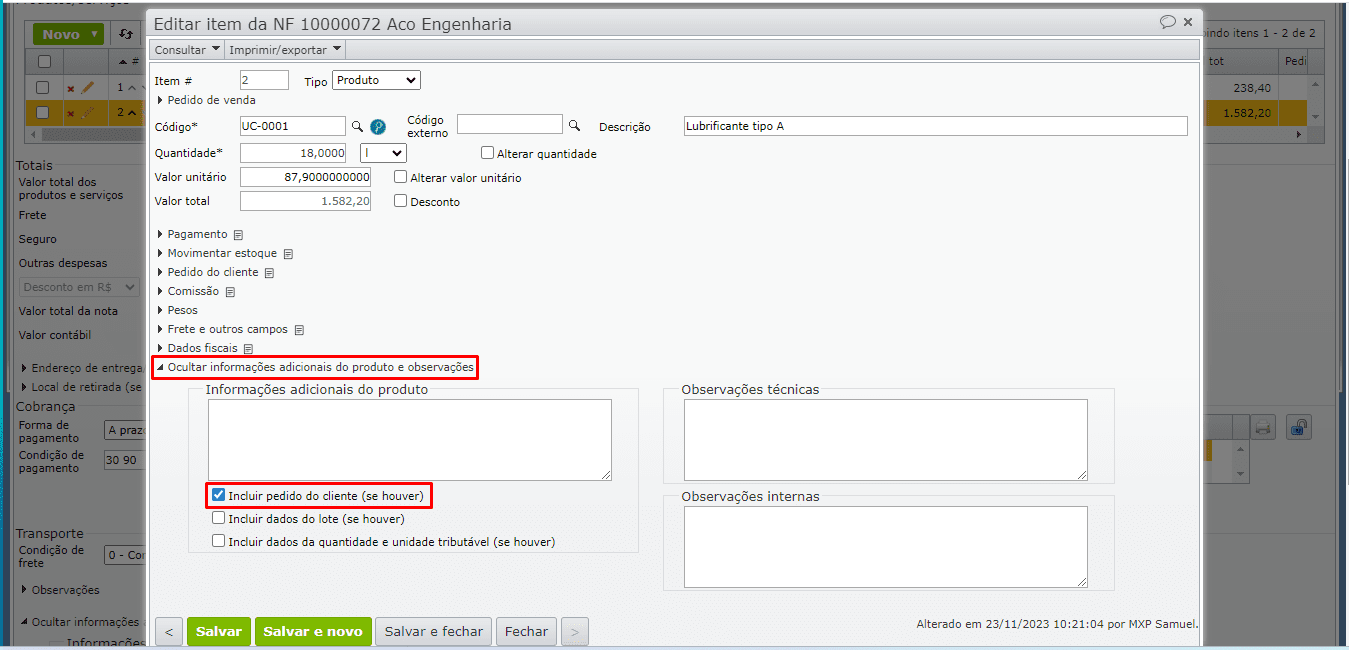
a) A opção “Incluir pedido do cliente (se houver)” é inicializada nos itens da proposta, pedido de venda ou NF conforme a operação fiscal.
b) Na tela de edição da operação fiscal, expanda a seção “Inicialização do item da nota”, aba “Informações adicionais do produto” e marque/desmarque o campo “Adicionar pedido do cliente nas informações adicionais do produto”.
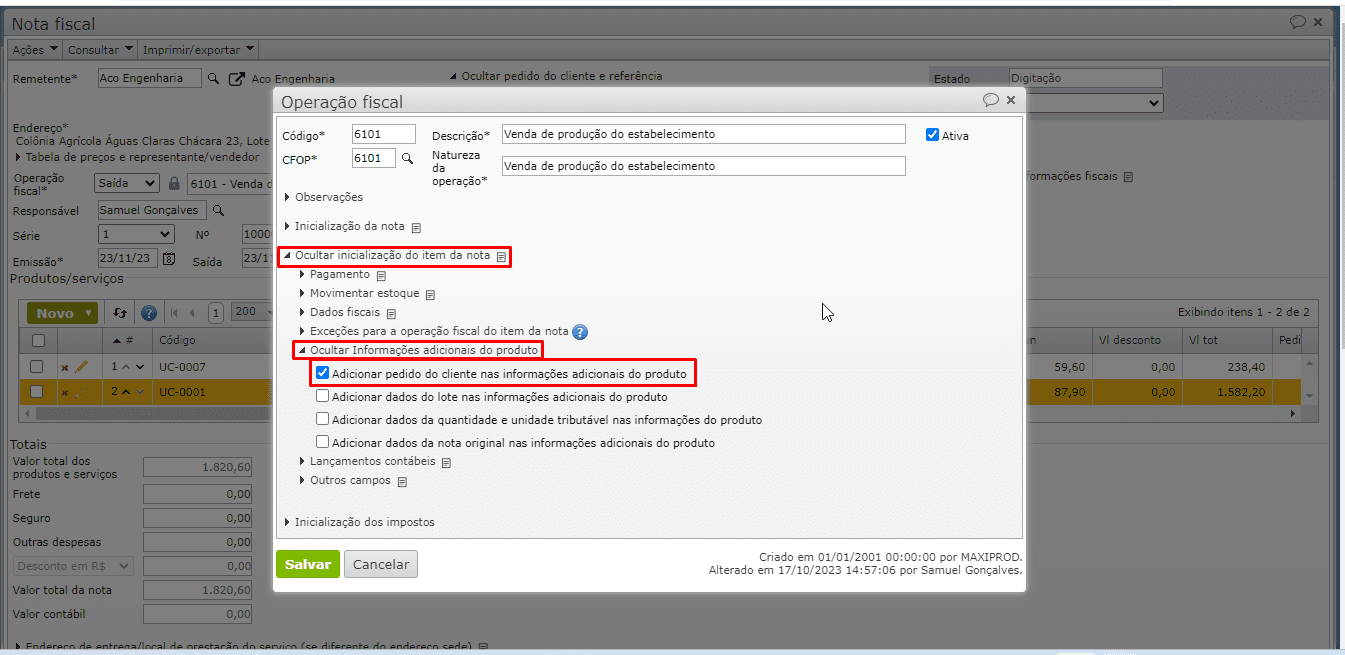
c) Desta forma, o pedido do cliente e número do pedido do cliente serão impressos junto à descrição do produto/serviço no DANFE.
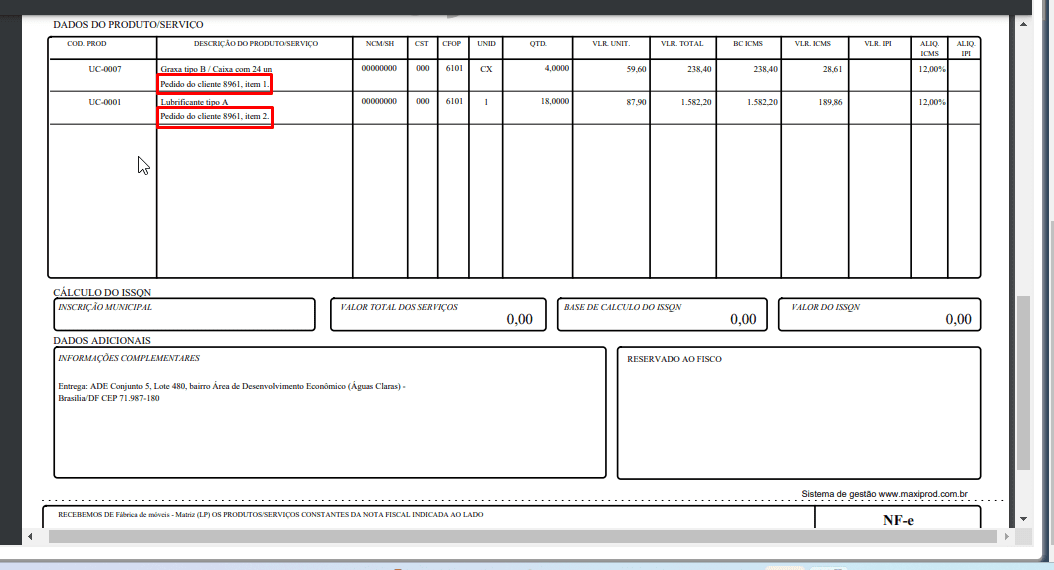
6) Para incluir o pedido do cliente nas informações adicionais, marque o campo “Incluir pedido do cliente (se houver)” na edição da nota, seção “Informações adicionais de interesse do contribuinte” .
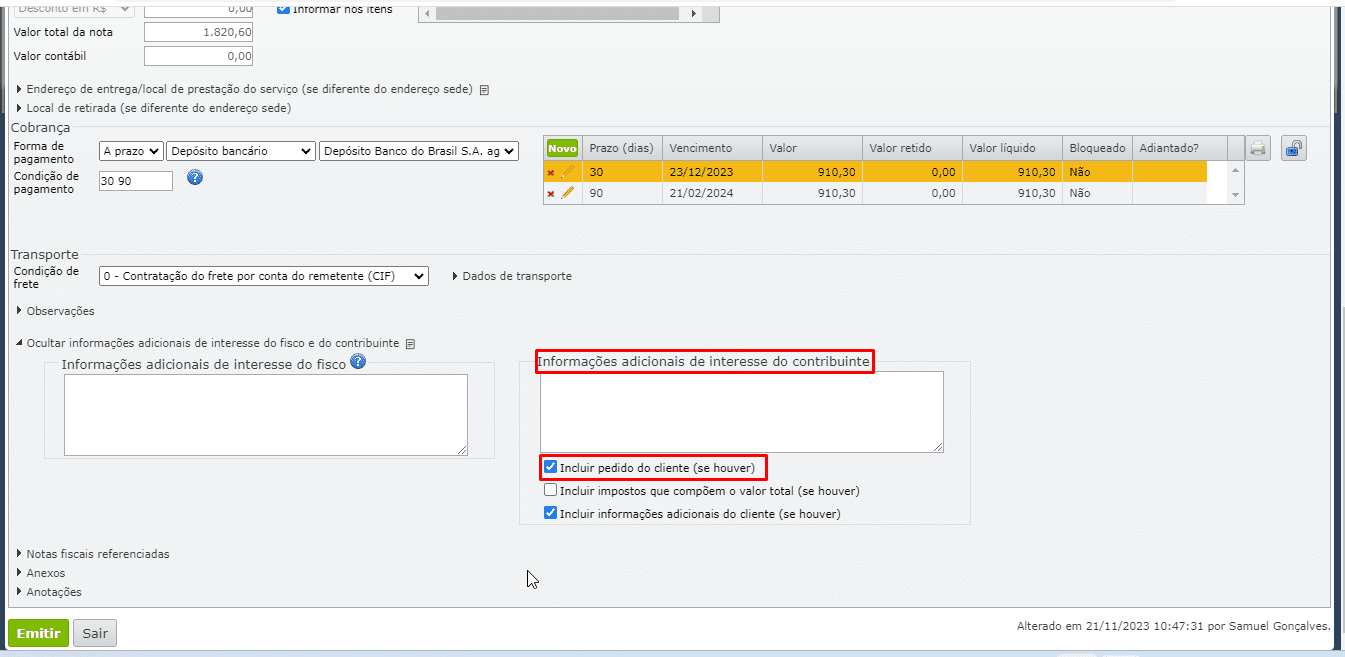
a) A opção “Incluir pedido do cliente (se houver)” é inicializada nos itens da proposta, pedido de venda ou NF conforme parametrizado na operação fiscal. Isto faz com que o número informado no campo “Pedido do cliente” da seção “Pedido do cliente e referência” no cabeçalho da tela de edição da nota seja exibido nas informações complementares da DANFE.
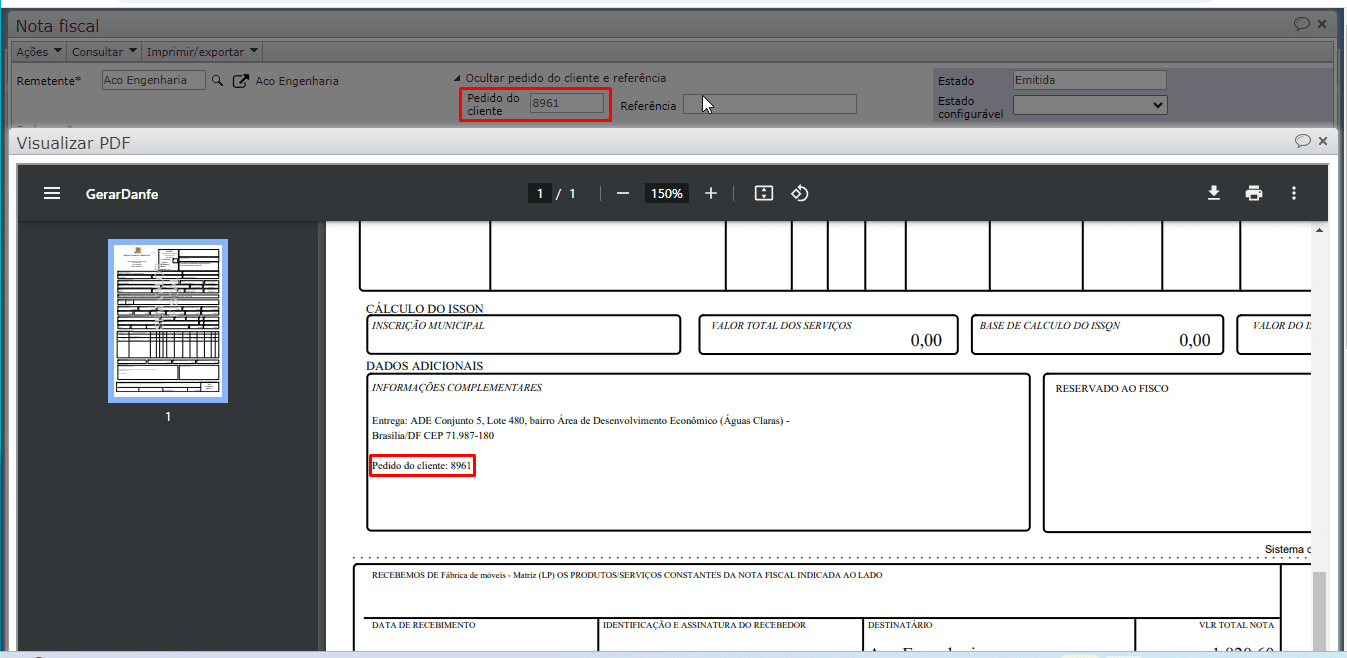
b) Na edição da operação fiscal, expanda a seção “Inicialização do item da nota”, aba “Informações adicionais do produto” e marque/desmarque o campo “Adicionar pedido do cliente nas informações adicionais do produto”.
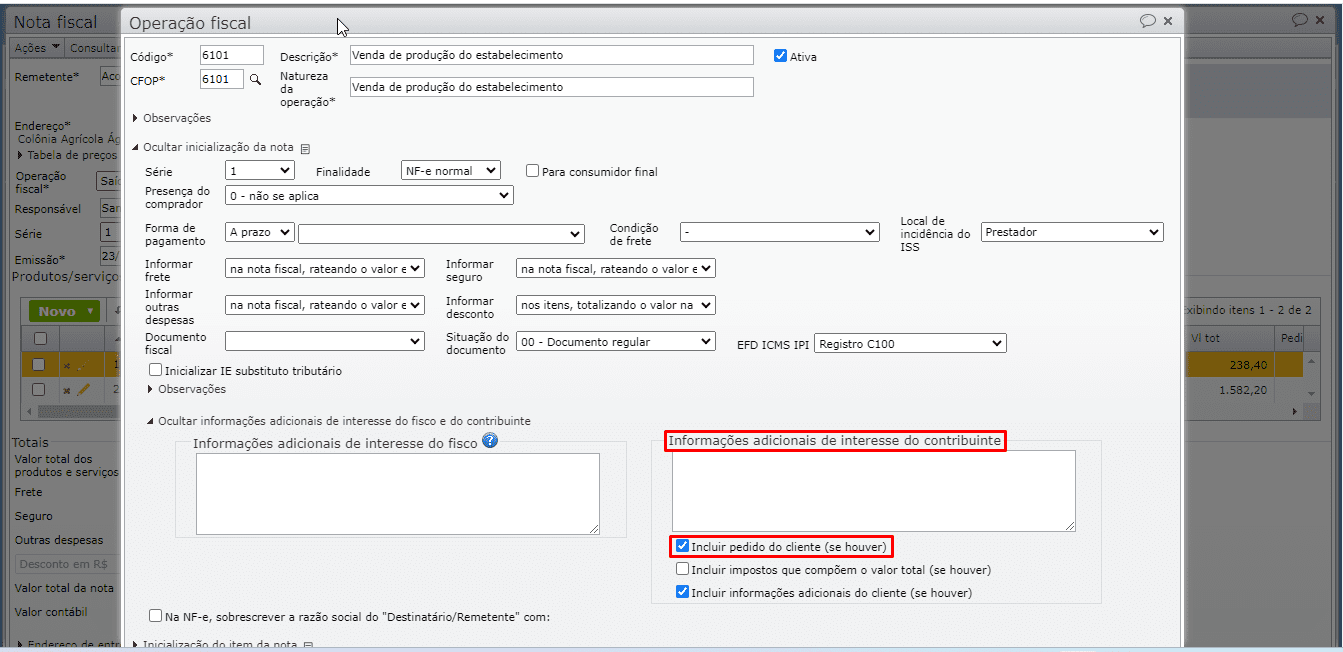
“Esqueci de marcar a opção que inclui os dados no DANFE”. Que fazer?
O usuário esqueceu de marcar a opção “Incluir pedido do cliente (se houver)” nos itens da nota e/ou a opção “Incluir pedido do cliente (se houver)” na edição da nota. Como consequência, os números do pedido do cliente e item do pedido não são impressos no DANFE, mesmo que a NF-e já tenha sido transmitida e autorizada na Sefaz. Neste caso, pode-se fazer alguns ajustes e gerar novamente a impressão.
1) Clique no botão “Desfazer emissão” no rodapé da tela de edição da NF. Isto não desfaz/altera o que foi transmitido para a Sefaz.
![]() Dica: como a alteração pretendida não interfere nas movimentações de estoque, o usuário pode optar por “Desfazer emissão – sem desfazer as movimentações de estoque”.
Dica: como a alteração pretendida não interfere nas movimentações de estoque, o usuário pode optar por “Desfazer emissão – sem desfazer as movimentações de estoque”.
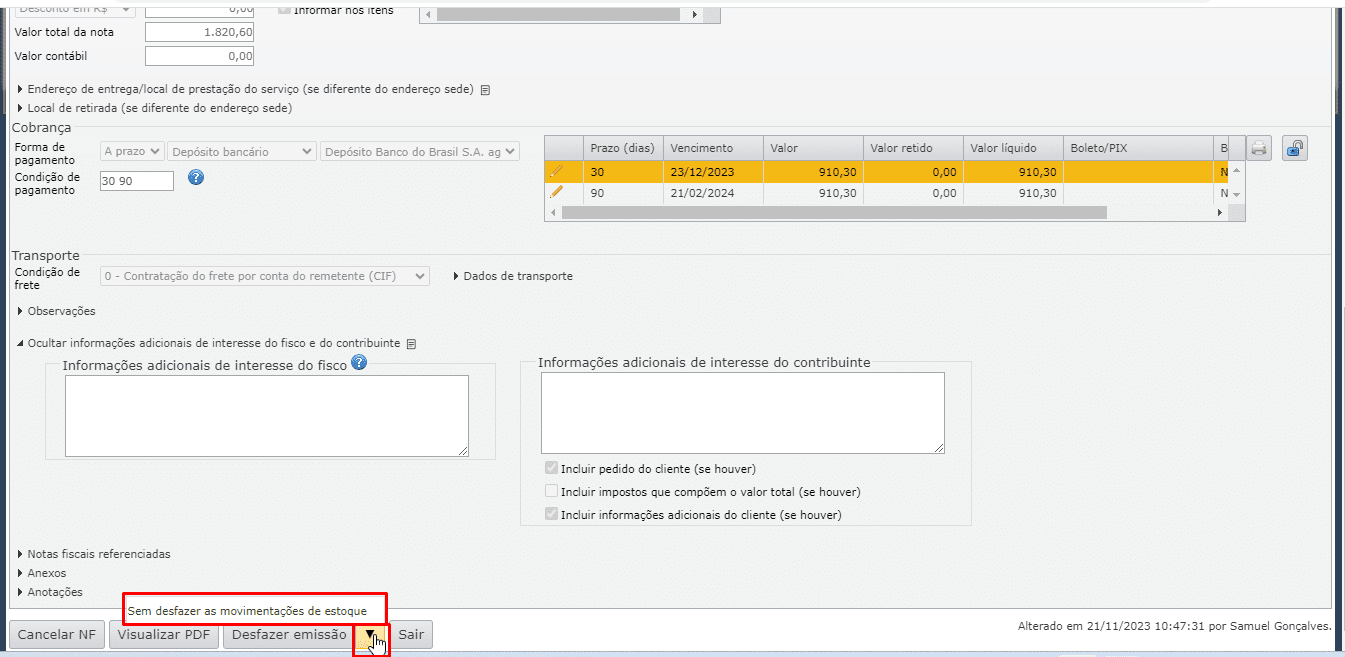
2) Após desfazer a emissão da nota, marque os campos necessários para a impressão dos dados do pedido do cliente no DANFE.
a) Para incluir os dados junto à descrição do item, marque o campo “Incluir pedido do cliente (se houver)” na edição dos itens.
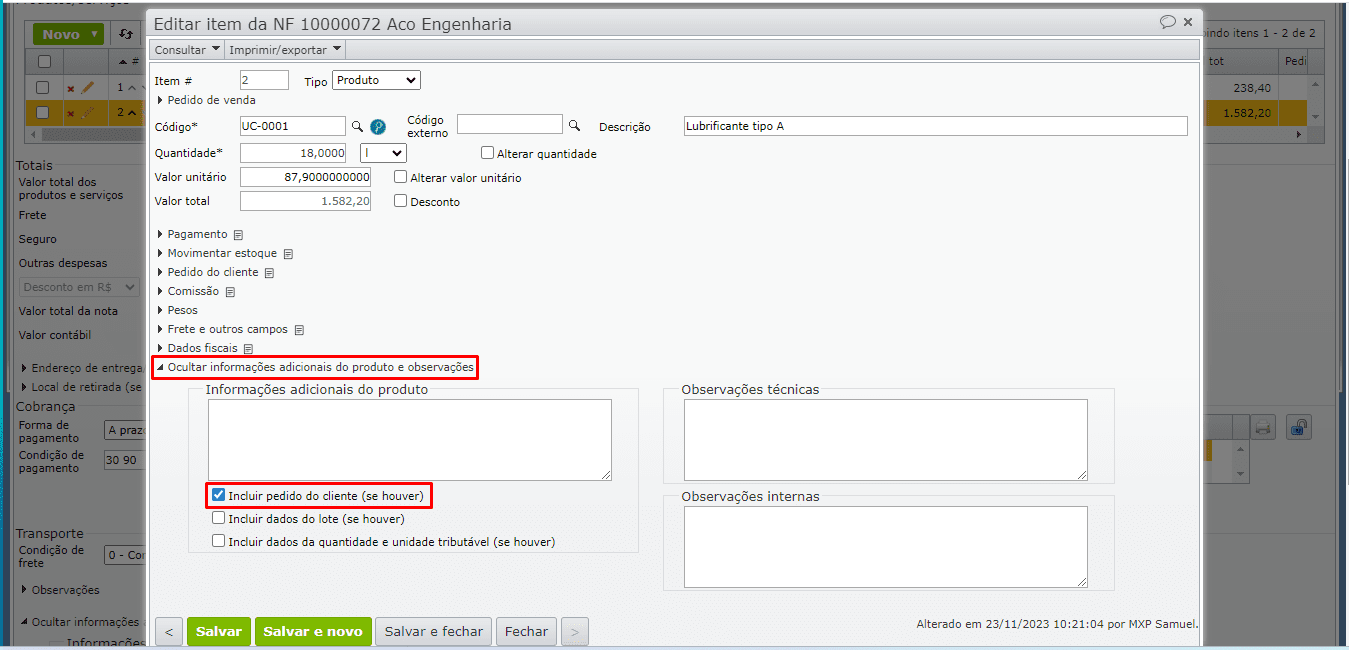
b) Para incluir o número do pedido nas informações complementares, marque o campo “Incluir pedido do cliente (se houver)” na seção “Informações adicionais de interesse do contribuinte” na edição da nota.
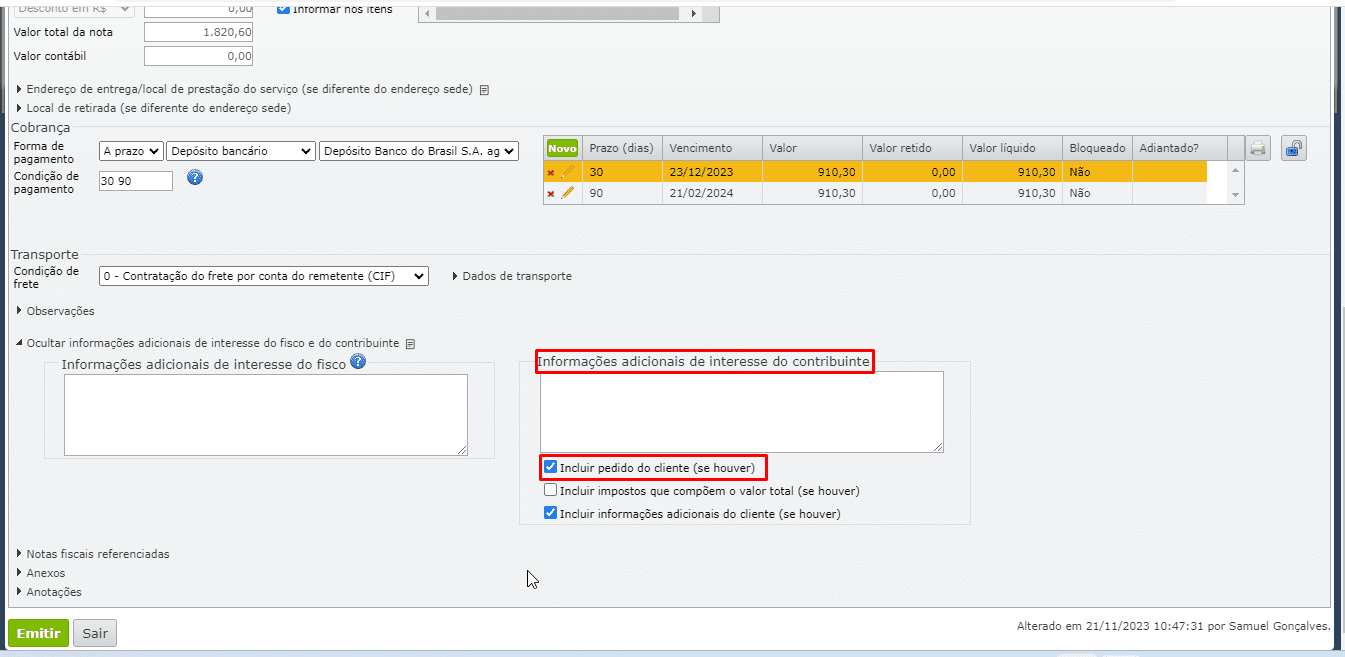
3) A seguir, reemita a NF-e e imprima novamente o DANFE.
Como copiar o pedido do cliente para os itens da proposta, pedido de venda ou nota fiscal?
1) Para copiar o número do pedido do cliente para os itens do documento, seja proposta, pedido de venda ou nota fiscal, marque a caixa de seleção ao lado dos itens que devem receber o número do pedido do cliente.
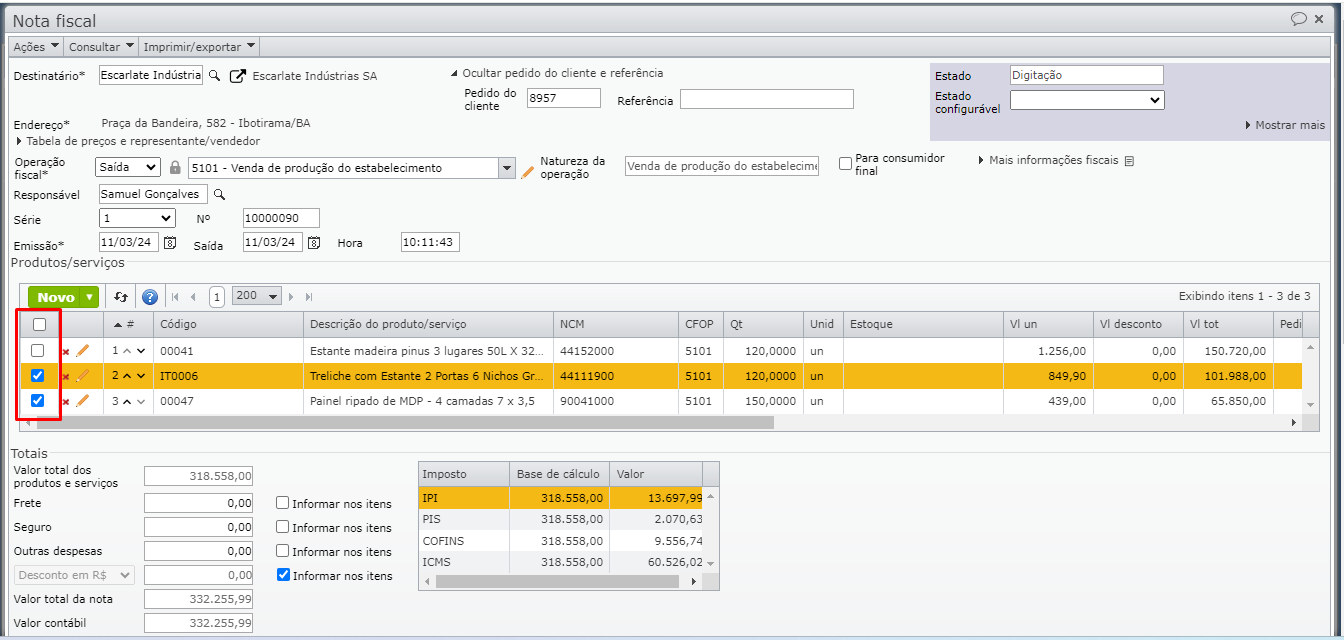
2) Utilize o menu “Ações > Copiar pedido do cliente para os itens selecionados”.
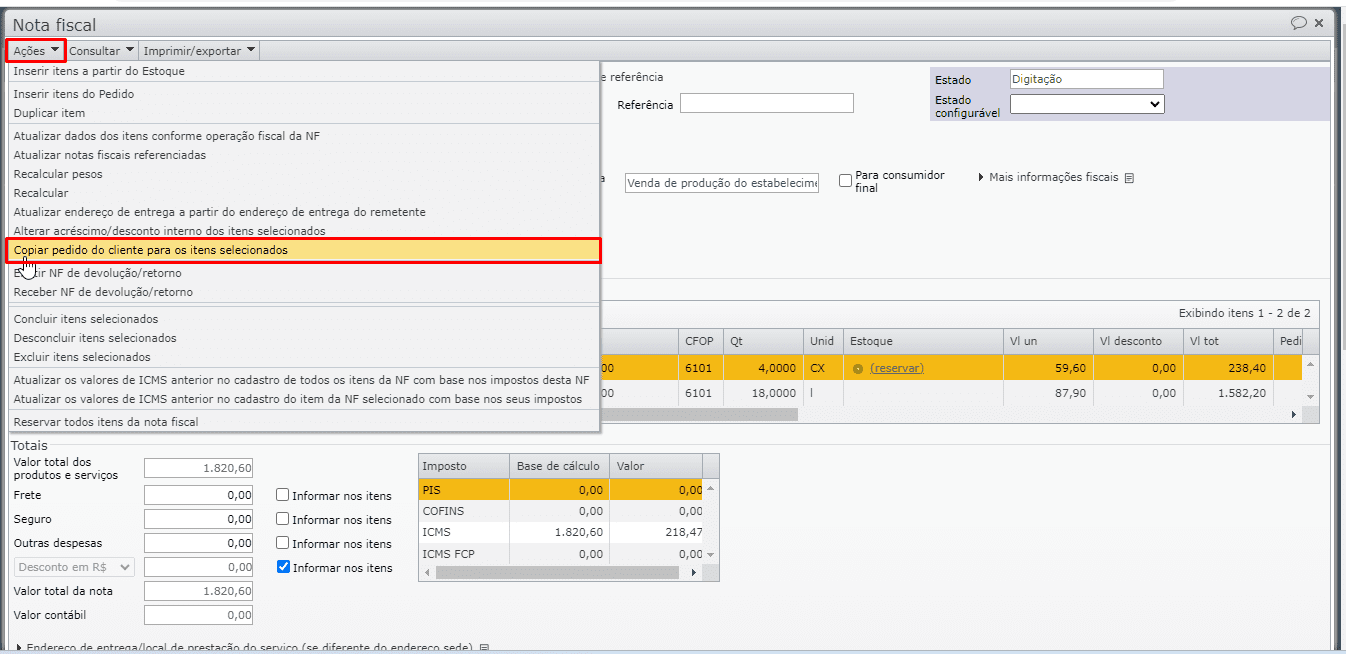
Veja também: